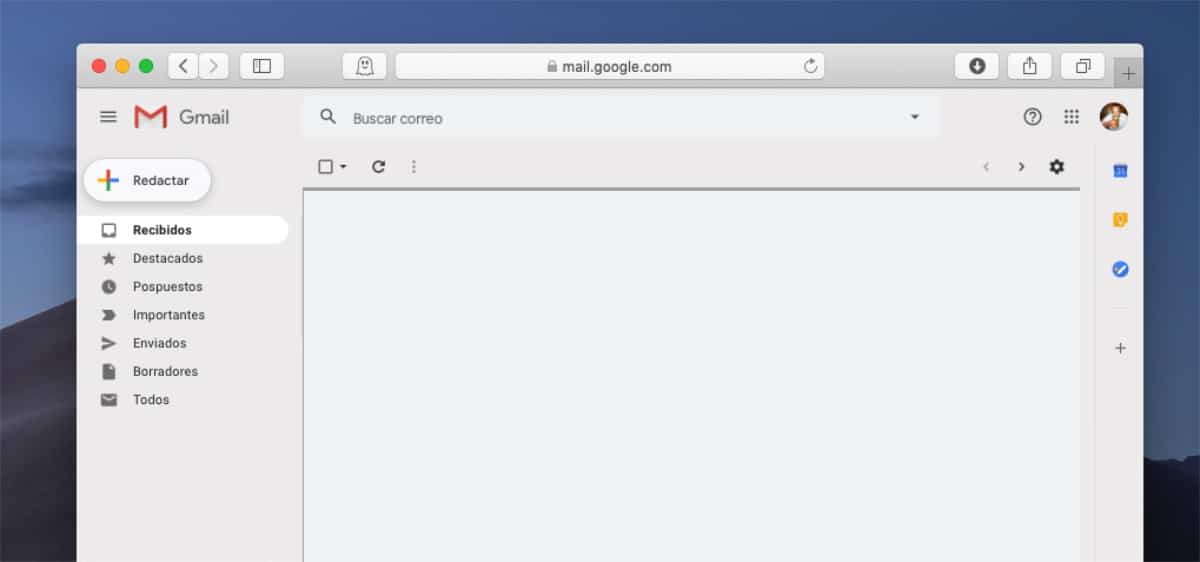
ผู้ใช้ทุกคนที่ใช้อินเทอร์เน็ตขึ้นอยู่กับเวลาและการใช้งานของเรามีแนวโน้มว่าเราจะมีบัญชีอีเมลมากกว่าหนึ่งบัญชีบัญชีที่เราเก็บเอาไว้ด้วยความคิดถึงหรือเพราะมันกลายเป็นบัญชีหลักของเรา วิธีการสื่อสารกับเพื่อนครอบครัว บริษัท บริการ ...
การเปลี่ยนที่อยู่ของบัญชีอีเมลบริการบางครั้งเป็นงานที่เป็นไปไม่ได้ในทางปฏิบัติดังนั้นการพยายามทำจึงเป็นการเสียเวลาโดยเปล่าประโยชน์ สิ่งที่เราทำได้คือ ส่งต่ออีเมลทั้งหมดที่เราได้รับไปยังบัญชีของเรา ไปยังบัญชีอื่นเพื่อเริ่มเผยแพร่บัญชีใหม่และบัญชีเก่าไม่ได้ใช้งานแล้ว
ขึ้นอยู่กับเหตุผลที่บังคับให้เราต้องส่งอีเมลใหม่ทั้งหมดที่เราได้รับอีกครั้งเป็นไปได้ว่าเราอาจสนใจเช่นกัน ส่งต่ออีเมลทั้งหมดที่เราได้รับก่อนหน้านี้ซึ่งเป็นการเคลื่อนไหวที่มุ่งเน้นอย่างชัดเจนในการหยุดใช้บริการอีเมลเฉพาะ
ฟังก์ชั่นนี้มีประโยชน์มากโดยเฉพาะเมื่อเราเปลี่ยนงานและเราต้องการเก็บอีเมลที่เราได้รับไว้พร้อมกับผู้ติดต่อเมื่อออกจากศูนย์การศึกษา ... แต่ส่วนใหญ่แล้วการหยุดใช้บัญชีเฉพาะ ในกรณีนี้ตราบใดที่บัญชีอีเมลของเราคือ Gmail (Google) เราสามารถใช้ส่วนขยายที่เรียกว่า ส่งต่ออีเมลหลายฉบับ
วิธีส่งต่ออีเมล Gmail เก่าไปยังบัญชีอื่น
Gmail เป็นหนึ่งในบริการไม่กี่อย่างหากไม่ใช่บริการเดียวที่อนุญาตให้ใช้ส่วนขยายของบุคคลที่สามในบัญชีอีเมลของเราดังนั้นตัวเลือกที่เรามีให้จึงไม่มีที่สิ้นสุด ส่วนขยายที่ช่วยให้เรา ส่งต่ออีเมลทั้งหมดที่เราได้รับก่อนหน้านี้ในบัญชีของเรา ของจดหมายเรียกว่า Multi Email Forward
ส่วนขยาย Multi Email Forward มีตัวเลือกสามทางในการส่งต่ออีเมลที่เราเก็บไว้ในกล่องจดหมายของเรา ได้แก่ อีเมลที่เลือกไว้ทั้งหมดหรือที่จัดอยู่ในป้าย ส่วนขยายนี้ ช่วยให้เราสามารถส่งอีเมลใหม่ที่บัญชีนี้ได้รับอีกครั้งตัวเลือกการชำระเงินเพื่อที่เราจะต้องสร้างการส่งต่ออีเมลใหม่จากตัวเลือกการกำหนดค่าของบัญชีของเรา (เราจะอธิบายไว้ด้านล่าง)
สิ่งแรกที่เราต้องมีคือ ดาวน์โหลดส่วนขยาย Multi Email Forward จากเบราว์เซอร์ Chrome ของเรา เมื่อเราติดตั้งแล้วเมื่อเข้าสู่บัญชีอีเมลของเราข้อความใหม่จะปรากฏขึ้นเพื่อเชิญชวนให้เราเข้าร่วมสร้างบัญชีบน Cloud HDซึ่งเป็น บริษัท ที่อยู่เบื้องหลัง Multi Email Forward ซึ่งเป็นบัญชีที่เราสามารถสร้างได้โดยตรงโดยใช้บัญชี Gmail ที่เราใช้อยู่
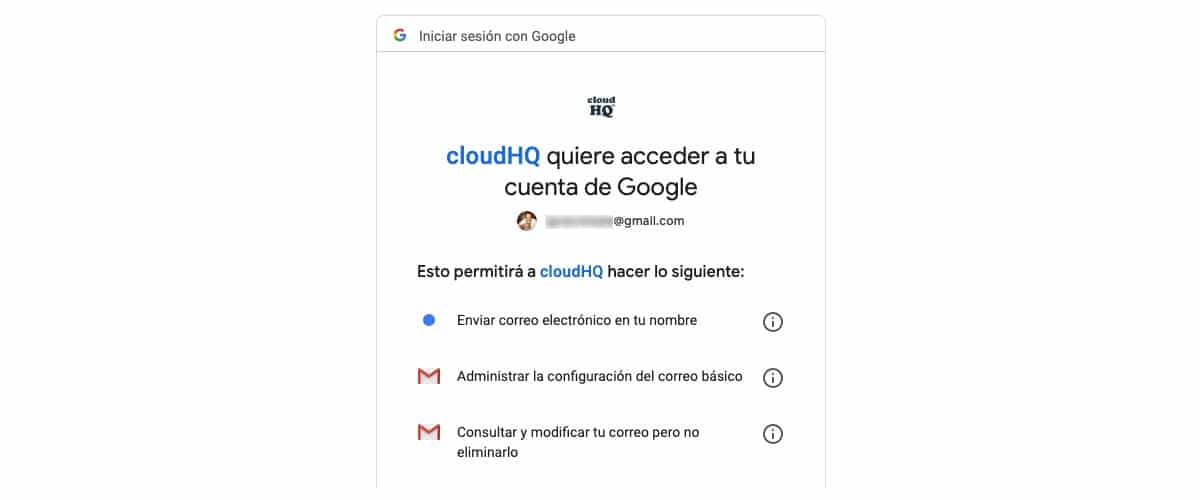
เมื่อสร้างบัญชีเพื่อใช้บริการเราต้อง ให้สิทธิ์ต่อไปนี้:
การอนุญาตเหล่านี้จำเป็นหากเราต้องการใช้งานได้เนื่องจากมิฉะนั้นเราจะไม่สามารถส่งต่ออีเมลที่เก็บไว้ในบัญชีอีเมลของเราได้ เมื่อกระบวนการเสร็จสิ้น เราสามารถกำจัดสิทธิ์ที่เราเคยให้ไว้ก่อนหน้านี้ เพื่อให้บริการนี้อยู่ในความสงบ
เมื่อเราติดตั้งส่วนขยายและเปิดบัญชีเรียบร้อยแล้วก็ถึงเวลาเริ่มส่งสำเนาอีเมลไปยังบัญชีอื่น ในการดำเนินการนี้เราต้องเข้าถึงแผงควบคุม (แดชบอร์ด) และ สร้างบัญชีที่เราต้องการส่งสำเนาอีเมล
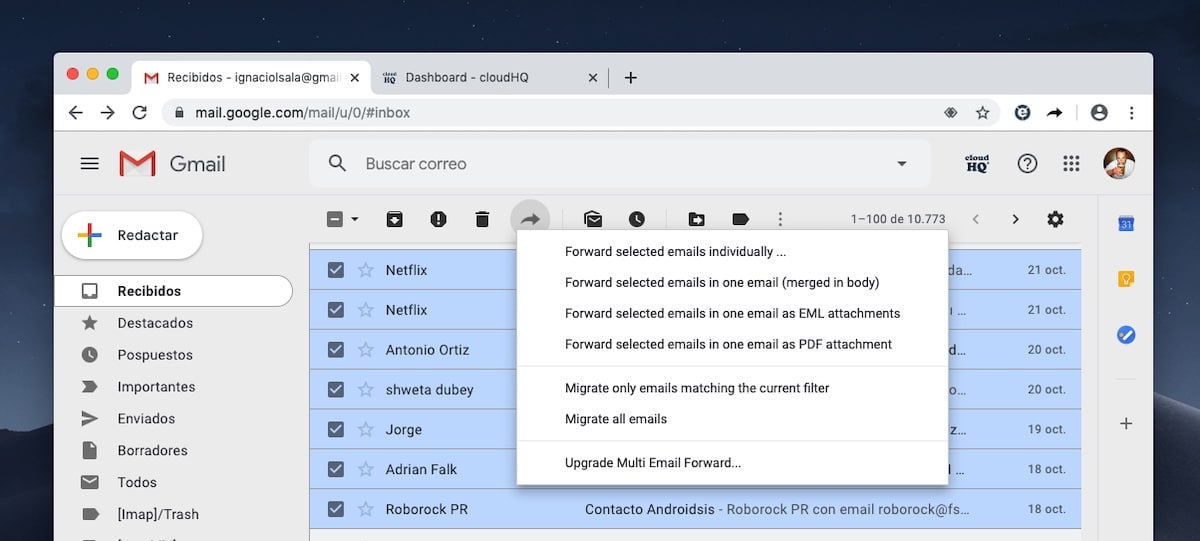
จากนั้นเราเลือกอีเมลที่เราต้องการส่งต่อด้วยตนเองหรือเพิ่มที่อยู่อีเมลที่เราต้องการส่งต่ออีเมลทั้งหมดไปยังบัญชีอื่น นอกจากนี้เรายังสามารถกำหนดได้ว่าต้องการส่งอีเมลภายใต้ป้ายกำกับเฉพาะหรือไม่ Multi Forward Email ไม่เพียง แต่ช่วยให้เราสามารถส่งต่อข้อความที่เราได้รับเท่านั้น นอกจากนี้ยังช่วยให้เราสามารถส่งข้อความที่เราส่งไปอีกครั้งข้อความที่มีข้อผิดพลาดและข้อความที่ถูกเก็บถาวร
ถ้าเราต้องการ เก็บสำเนาอีเมลหรือส่งสำเนาในรูปแบบ PDFเราสามารถทำได้ผ่านส่วนขยายนี้ ฟังก์ชั่นนี้สามารถเข้าถึงได้โดยการเลือกข้อความและคลิกไปข้างหน้า นอกจากนี้เรายังสามารถส่งในรูปแบบ EML เพื่อเปิดในโปรแกรมรับส่งเมลอื่น ๆ
Cloud HD บริษัท ที่ให้บริการส่วนขยายนี้แก่เรา ชุดบริการชำระเงิน ที่ช่วยให้เราสามารถซิงโครไนซ์ข้อมูลในคลาวด์ของเราซิงโครไนซ์ข้อมูลจากเซิร์ฟเวอร์สำเนาสำรองในคลาวด์ ...
วิธีส่งต่ออีเมล Gmail ใหม่ไปยังบัญชีอื่น
หากความตั้งใจของเราคือการส่งอีเมลทุกฉบับที่เราได้รับนับจากนั้นเป็นต้นมา เราไม่จำเป็นต้องใช้แอปพลิเคชันนี้ซึ่งเป็นตัวเลือกที่พร้อมใช้งาน แต่ค่อนข้างซ่อนอยู่และไม่ฟรีเนื่องจาก Gmail เสนอตัวเลือกนี้ให้กับเราเช่นเดียวกับบริการอีเมลอื่น ๆ
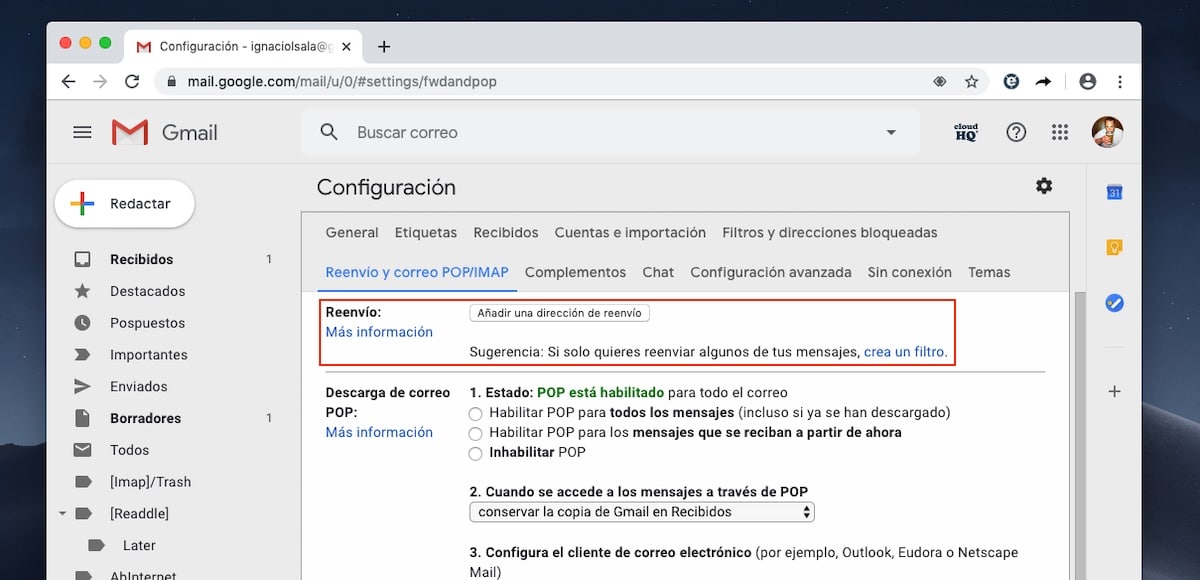
ไปยัง ส่งต่ออีเมล Gmail ไปยังบัญชีอื่น ๆ เราต้องดำเนินการตามขั้นตอนต่อไปนี้:
- ขั้นแรกเราต้องเข้าถึงตัวเลือกการกำหนดค่าโดยคลิกที่รูปเฟืองที่มุมขวาบนของกล่องจดหมาย
- จากนั้นคลิกที่ Forwarding และ POP / IMAP mail
- ในส่วนการส่งต่อเราต้องสร้างที่อยู่อีเมลที่เราต้องการส่งต่ออีเมลทั้งหมดที่เราได้รับในบัญชี Gmail ของเรา
แต่ถ้าเราต้องการส่งต่ออีเมลที่ตรงตามเงื่อนไขบางประการเท่านั้นเราสามารถสร้างตัวกรองได้ ด้วยวิธีนี้อีเมลเท่านั้น ตรงตามเงื่อนไขบางประการเงื่อนไขตาม:
- ที่อยู่ส่งคืน.
- ที่อยู่ผู้รับ.
- ชื่อเรื่อง
- มีคำเฉพาะ
- ไม่มีคำเฉพาะที่เรากำหนด
- นอกจากนี้เรายังสามารถอ่านขนาดที่มากกว่าหรือน้อยกว่ารูปเป็น MB, Kb หรือไบต์ที่เราสร้างเมื่อสร้างตัวกรองนี้
- นอกจากนี้เรายังสามารถ จำกัด การส่งต่ออีเมลเฉพาะอีเมลที่มีไฟล์แนบประเภทใดก็ได้
อย่างที่เราเห็นตัวเลือกที่ Gmail มีให้เพื่อให้เราสามารถส่งต่ออีเมลที่เราได้รับในบัญชีของเรา คือทั้งหมดที่เราต้องการ. หากความต้องการเฉพาะของเราในการส่งต่ออีเมล Gmail ไม่มีในตัวเลือกเมื่อสร้างตัวกรองการส่งต่อเราจะต้องหันไปใช้ส่วนขยายของบุคคลที่สามเช่นที่เสนอโดย Cloud HD